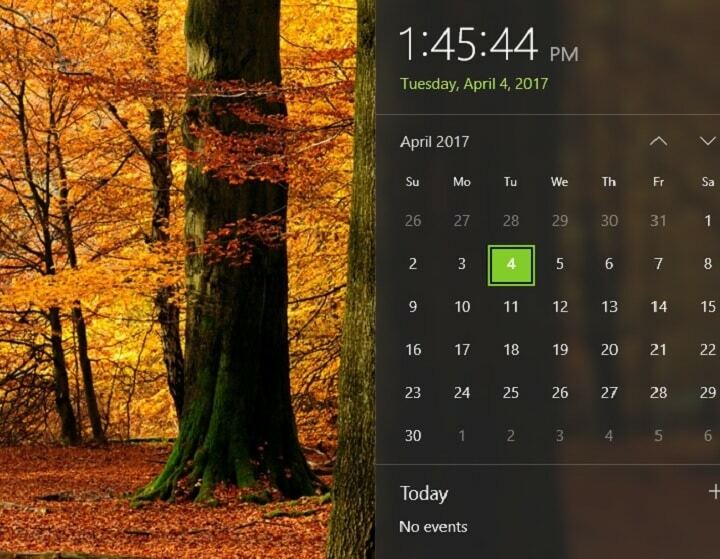- Unii utilizatori au raportat că eroarea 0x800f080d îi împiedică să actualizeze Windows la cea mai recentă versiune.
- Eliminați aplicațiile problematice utilizând un dispozitiv de încredere software de dezinstalare.
- Verificați-vă antivirusul, deoarece acesta poate interfera cu sistemul dvs. și poate provoca această problemă.
- Resetați componentele Windows Update urmând ghidul nostru pas cu pas de mai jos.

Acest software va repara erorile obișnuite ale computerului, vă va proteja de pierderea fișierelor, malware, defecțiuni hardware și vă va optimiza computerul pentru performanțe maxime. Remediați problemele PC-ului și eliminați virușii acum în 3 pași simpli:
- Descărcați Restoro PC Repair Tool care vine cu tehnologii brevetate (brevet disponibil Aici).
- Clic Incepe scanarea pentru a găsi probleme cu Windows care ar putea cauza probleme cu computerul.
- Clic Repara tot pentru a remedia problemele care afectează securitatea și performanța computerului
- Restoro a fost descărcat de 0 cititori luna aceasta.
Eroarea 0x800f080d apare de obicei când se încearcă instalarea actualizărilor Windows. Deoarece această eroare împiedică instalarea actualizărilor, poate fi problematică și, în articolul de astăzi, vă vom arăta cum să o remediați.
Eroarea 0x800f080d poate fi destul de problematică și vă poate împiedica să actualizați Windows la cea mai recentă versiune. Apropo de această eroare, iată câteva probleme similare pe care utilizatorii le-au raportat:
- Eroare DISM 0x800f080d - Uneori, această eroare poate apărea în timp ce încercați să rulați scanarea DISM. Pentru a remedia problema, creați un cont de utilizator nou și verificați dacă acest lucru vă ajută.
- 0x800f080d Windows 10 - Există multe motive pentru care această eroare poate apărea în Windows 10, dar dacă o întâlniți, verificați antivirusul și asigurați-vă că nu interferează cu Windows Update.
- 0x800f080d Windows Update –Uneori componentele Windows Update nu funcționează corect și acest lucru poate duce la această problemă. Pentru a remedia problema, trebuie doar să le resetați folosind Linia de comandă.
0x800f080d eroare, cum să o remediați?
- Verifică-ți antivirusul
- Încercați să efectuați o pornire curată
- Eliminați aplicațiile problematice
- Creați un cont de utilizator nou
- Resetați componentele Windows Update
- Efectuați o restaurare a sistemului
Soluția 1 - Verificați antivirusul
Dacă primiți eroarea 0x800f080d în timp ce încercați să instalați cele mai recente actualizări, problema ar putea fi antivirusul dvs. Este important să aveți un antivirus bun, dar antivirusul terț poate uneori să interfereze cu sistemul dvs. și poate provoca apariția acestei probleme.
Pentru a remedia problema, este recomandat să deschideți setările antivirus și să încercați să dezactivați anumite funcții antivirus. În cazul în care acest lucru nu funcționează, este sugerat să dezactivați întregul antivirus. Dacă problema este încă prezentă, încercați să eliminați antivirusul complet și verificați dacă acest lucru vă ajută.
Rețineți că Windows 10 are propriul antivirus, Windows Defender, deci chiar dacă alegeți să eliminați antivirusul, veți rămâne protejat. Dacă eliminarea antivirusului rezolvă problema, vă sugerăm să luați în considerare trecerea la o altă soluție antivirus.

BullGuard
BullGuard este un antivirus sigur și sigur, care nu va interfera cu sistemul dvs.
Soluția 2 - Încercați să efectuați o pornire curată
Uneori, eroarea 0x800f080d poate apărea din cauza aplicațiilor terțe de pe computer. Anumite aplicații pot interfera cu sistemul dvs. și acest lucru poate duce la această problemă și la multe alte probleme. Multe aplicații vor porni automat cu Windows, astfel încât problema va apărea imediat ce sistemul dvs. pornește.
Pentru a afla care aplicație cauzează problema, este recomandat să efectuați un boot curat. Aceasta va dezactiva practic toate aplicațiile și serviciile de pornire și vă va permite să identificați cauza. Pentru a efectua o pornire curată, efectuați următoarele:
- presa Tasta Windows + R pentru a deschide Alerga dialog. Acum intră msconfigși faceți clic pe O.K sau apăsați introduce.

- Cand Sistem Configurare se deschide fereastra, accesați Servicii filă și verificați Ascunde toate serviciile Microsoft Caseta de bifat. După ce faceți acest lucru, faceți clic pe Dezactivați toate pentru a dezactiva toate serviciile din listă.

- Navigați la Lansare filă. Selectați Deschis Gestionar de sarcini.

-
Gestionar de sarcini va apărea și veți vedea o listă de aplicații de pornire. Faceți clic dreapta pe prima intrare din listă și selectați Dezactivează din meniu. Repetați acest pas pentru toate aplicațiile de pornire.

- După ce dezactivați toate aplicațiile de pornire, reveniți la Configurarea sistemului fereastră. Clic aplica și O.K pentru a salva modificările și a reporni computerul.

După repornirea computerului, verificați dacă problema persistă. Dacă problema nu apare, este destul de probabil ca una dintre aplicațiile de pornire să o cauzeze. Pentru a identifica cauza, trebuie să activați aplicațiile și serviciile unul câte unul sau în grupuri până când reușiți să recreați problema și să identificați cauza problemei.
După ce găsiți aplicația problematică, mențineți-o dezactivată sau eliminați-o.
Soluția 3 - Eliminați aplicațiile problematice
Așa cum am menționat în soluția anterioară, uneori aplicațiile terțe pot provoca apariția erorii 0x800f080d. Dacă această problemă a început să apară recent, este posibil ca o aplicație terță parte să o cauzeze.
Pentru a remedia problema, trebuie să verificați lista tuturor aplicațiilor instalate și să căutați orice aplicație pe care nu vă amintiți să o instalați. După ce găsiți o astfel de aplicație, dezinstalați-o și verificați dacă aceasta rezolvă problema.
Rulați o scanare a sistemului pentru a descoperi erori potențiale

Descărcați Restoro
Instrument de reparare PC

Clic Incepe scanarea pentru a găsi problemele Windows.

Clic Repara tot pentru a remedia problemele cu tehnologiile brevetate.
Rulați o scanare PC cu Restoro Repair Tool pentru a găsi erori care cauzează probleme de securitate și încetinesc. După finalizarea scanării, procesul de reparație va înlocui fișierele deteriorate cu fișiere și componente Windows noi.
Aproape orice aplicație poate provoca această problemă, dar de obicei problema este cauzată de aplicații de securitate sau de optimizare a sistemului, așa că țineți cont de acestea. În ceea ce privește eliminarea aplicațiilor, cea mai bună metodă pentru a elimina o aplicație este utilizarea software-ului de dezinstalare.
- Obțineți IOBit Uninstaller Pro
În cazul în care nu știți cum funcționează programul de dezinstalare, acesta elimină toate fișierele și intrările de registru legate de aplicația pe care doriți să o eliminați. Procedând astfel, nu vor mai exista resturi de fișiere care ar putea interfera cu sistemul dvs. și va fi ca și cum aplicația nu a fost niciodată instalată.
Soluția 4 - Creați un cont de utilizator nou
Uneori, poate apărea o eroare 0x800f080d dacă contul dvs. de utilizator este deteriorat. Acest lucru se poate întâmpla din diverse motive și, deoarece nu există o modalitate simplă de a repara un cont deteriorat, cea mai bună soluție este crearea unui cont de utilizator nou. Acest lucru este destul de simplu și îl puteți face urmând acești pași:
- Deschide Aplicație Setări și du-te la Conturi secțiune. Pentru a deschide rapid aplicația Setări, puteți utiliza Tasta Windows + Eu scurtătură.

- Selectați Familia și alte persoane în panoul din stânga. În panoul din dreapta, selectați Adăugați pe altcineva pe acest computer.

- Acum alegeți Nu am informațiile de conectare ale acestei persoane> Adăugați un utilizator fără un cont Microsoft.

- Introduceți numele de utilizator dorit pentru noul cont și faceți clic pe Următorul.

După ce creați un cont nou, va trebui să îl actualizați la contul administrativ. Pentru aceasta, urmați acești pași:
- Deschide Aplicație Setări și navigați la Conturi> Familia și alte persoane.
- Selectați noul cont de utilizator și alegeți Schimbați tipul de cont.

- Acum schimbați Tip de cont la Administrator și faceți clic pe O.K.

După crearea unui cont administrativ nou, treceți la acesta și verificați dacă problema este încă acolo. Dacă problema nu apare pe noul cont, mutați fișierele personale în acesta și începeți să îl utilizați în locul vechiului cont.
Soluția 5 - Resetați componentele Windows Update
Dacă aveți probleme cu Windows Update și primiți eroarea 0x800f080d, poate puteți remedia problema resetând componentele Windows Update. Pentru ca Windows Update să funcționeze corect, anumite servicii trebuie să ruleze și, dacă unul dintre aceste servicii are probleme, nu veți putea utiliza Windows Update corect. Cu toate acestea, puteți remedia această problemă pur și simplu resetând componentele Windows Update procedând în felul următor:
- start Prompt de comandă ca administrator. Pentru a face acest lucru, faceți clic dreapta pe Butonul de start și alegeți Prompt de comandă (Administrator) sau Powershell (Administrator) din meniu.

- După ce porniți Command Prompt, rulați următoarele comenzi:
- net stop wuauserv
- net stop cryptSvc
- biți de oprire netă
- net stop msiserver
- ren C: WindowsSoftwareDistribution SoftwareDistribution.old
- ren C: WindowsSystem32catroot2 patruot2.old
- net start wuauserv
- net start cryptSvc
- biți de început net
- net start msiserver
- pauză
Odată ce comenzile au fost executate, verificați dacă problema este încă acolo. Dacă nu doriți să rulați toate aceste comenzi una câte una, puteți, de asemenea creați un script de resetare Windows Update și utilizați-l pentru a efectua automat toate aceste comenzi.
Dacă metoda anterioară nu a funcționat pentru dvs., puteți încerca să rulați aceste comenzi și în linia de comandă:
- REGSVR32 WUPS2.DLL / S
- REGSVR32 WUPS.DLL / S
- REGSVR32 WUAUENG.DLL / S
- REGSVR32 WUAPI.DLL / S
- REGSVR32 WUCLTUX.DLL / S
- REGSVR32 WUWEBV.DLL / S
- REGSVR32 JSCRIPT.DLL / S
- REGSVR32 MSXML3.DLL / S
Rulând aceste comenzi veți înregistra din nou DLL-urile Windows Update și, sperăm, ar trebui să remediați problema.
Soluția 6 - Efectuați o restaurare a sistemului
Dacă aveți în continuare o eroare 0x800f080d, poate cel mai bun mod de acțiune ar fi un Restaurarea sistemului. În cazul în care nu sunteți familiarizați, Restaurarea sistemului este o funcție încorporată a Windows care va restabili Windows la o stare anterioară și va rezolva multe probleme pe parcurs. Pentru a efectua o restaurare a sistemului, procedați în felul următor:
- presa Tasta Windows + S si intra restaurarea sistemului. Selectați Creați un punct de restaurare din lista de rezultate.

- Odata ce Proprietatile sistemului apare fereastra, faceți clic pe Restaurarea sistemului buton.

-
Restaurarea sistemului va apărea fereastra. Apasă pe Următorul pentru a continua.

- Verifică Afișați mai multe puncte de restaurare opțiune, dacă este disponibilă. Selectați punctul de restaurare la care doriți să reveniți și faceți clic Următorul.

- Urmați instrucțiunile de pe ecran pentru a finaliza procesul de restaurare.
După finalizarea procesului, sistemul dvs. va fi readus la o stare anterioară și problema ar trebui rezolvată.
Eroarea 0x800f080d vă poate împiedica să actualizați Windows la cea mai recentă versiune, dar sperăm că soluțiile noastre v-au ajutat să rezolvați această problemă.
 Încă aveți probleme?Remediați-le cu acest instrument:
Încă aveți probleme?Remediați-le cu acest instrument:
- Descărcați acest instrument de reparare a computerului evaluat excelent pe TrustPilot.com (descărcarea începe de pe această pagină).
- Clic Incepe scanarea pentru a găsi probleme cu Windows care ar putea cauza probleme cu computerul.
- Clic Repara tot pentru a remedia problemele cu tehnologiile brevetate (Reducere exclusivă pentru cititorii noștri).
Restoro a fost descărcat de 0 cititori luna aceasta.